最新win7系统怎样在待机的情况下不断网
挂机下载电影或者游戏客户端,爱下载的众君想必都懂的,尽管现在网速提升了,但是动辄好几个GB的高清影视文件也足以够你等待。于是就有挂机下载一说,但是待机后,一般的电脑网络都会自动的断开,当你再次启动电脑时,才发现文件下载进度没啥变化。如何在电脑待机的情况下保持联网呢?下面就为大家介绍win7系统如何在待机的情况下不断网的小方法。
Win7待机不断网的方法并不难,仅需要下面的几步操作就可以完成:
1、打开计算机,然后打开开始菜单并将控制面板打开,在控制面板里面直接找到设备管理器;

2、设备管理器打开之后,找到里面的网络适配器,然后就可以找到你的电脑网卡。不过需要注意的是不同电脑网卡名称是不一样的;

3、将查看网卡属性窗口打开,然后再打开属性里面的电源管理选项,把win764位最新纯净版之前默认的“允许计算机关闭此设备以节约电源”选项前面的勾勾去掉。
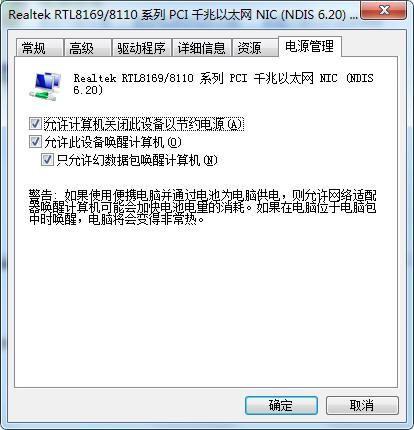
通过以上的操作之后,下一次需要待机下载东西的时候,就不会再出现待机断网的情况了。不过这样的操作也有一定的坏处,一旦电脑待机时间长,在联网的状态下就会消耗更多的电力,还会损耗电脑的使用寿命,因此如果没有必要的话最好让电脑待机的时候处于不联网的状态。
赞 (0)

